【Windows 11】これぞ時短術!覚えておきたいショートカットキー3選
Windows 11でのマルチタスクや設定変更はショートカットキーが鍵。今回は、Windows 11で新しく追加・変更された3つの強力なショートカットキーをご紹介します。
 イチオシスト
イチオシスト
※記事内で紹介した商品を購入すると、売上の一部が当サイトに還元されることがあります。
Windows 11で作業効率アップ!覚えておきたいショートカットキー3選
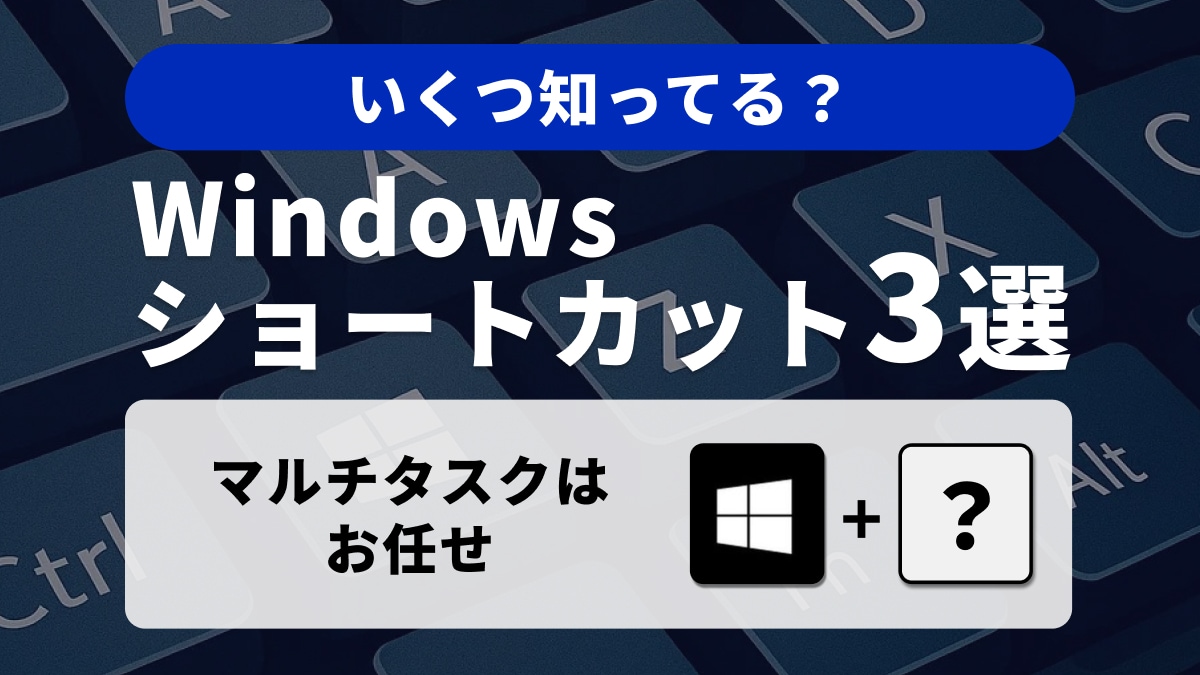
Windows 11で作業効率アップ!覚えておきたいショートカットキー3選
Windows 11を快適に使いこなすには、ショートカットキーがとても便利です。マウス操作だけでは時間がかかってしまう作業も、ショートカットキーを使えばあっという間に完了!日々のPC作業をぐっとスムーズにし、時間を有効活用できます。今回は、Windows 11ユーザーならぜひ知っておきたい、特におすすめのショートカットキーを3つご紹介します。
1. 「スナップ レイアウト」ペインを開く: [Windows ロゴ キー] + [Z]
.jpg)
画像引用:「超時短仕事術! Windows 11 ショートカット キーまとめ(https://www.microsoft.com/ja-jp/biz/smb/column-windows-11-shortcut-keys?sccid=tw_scl_spl_soc_20250617&ocid=AID3062894_TWITTER_oo_spl100008125472773)
Windows 11の「スナップ レイアウト」の設定ウィンドウを表示します。デスクトップ上の複数ウィンドウを効率的に配置し、マルチタスク作業を快適にします。
2. 「チャット」を起動する: [Windows ロゴ キー] + [C]
.jpg)
画像引用:「超時短仕事術! Windows 11 ショートカット キーまとめ(https://www.microsoft.com/ja-jp/biz/smb/column-windows-11-shortcut-keys?sccid=tw_scl_spl_soc_20250617&ocid=AID3062894_TWITTER_oo_spl100008125472773)
Windows 11に新しく加わった「チャット」機能を瞬時に起動します。Windows 10での「コルタナ」起動から変更されたため、覚えておくと便利です。
3. 「クイック設定」を開く: [Windows ロゴ キー] + [A]
.jpg)
画像引用:「超時短仕事術! Windows 11 ショートカット キーまとめ(https://www.microsoft.com/ja-jp/biz/smb/column-windows-11-shortcut-keys?sccid=tw_scl_spl_soc_20250617&ocid=AID3062894_TWITTER_oo_spl100008125472773)
Windows 11で統合された「クイック設定」を素早く開けます。音量やネットワーク設定の変更が手軽になり、集中力を途切れさせません。
これら3つのショートカットキーを駆使して、Windows 11でのマルチタスク作業や環境設定をよりスムーズに、そして効率的に行いましょう。
※記事内における情報は原稿執筆時のものです。店舗により取扱いがない場合や、価格変更および販売終了の可能性もございます。あらかじめご了承ください。
※記事内容は執筆時点のものです。最新の内容をご確認ください。

)



